Technologies numériques/Fraiseuse de circuits imprimés
Cette page présentera un aperçu d'une Fraiseuse de circuits imprimés, y compris des informations importantes sur le fonctionnement du système et des logiciels associés, et elle décrira également un exemple de processus de production.
Avant-Propos
Un circuit imprimé (ou PCB de l'anglais, printed circuit board) est une carte dotée de plusieurs couches connectées à des traces (lignes), qui constituent un circuit. Il permet aux composants électriques d'être connectés et d'être alimentés lorsqu'ils sont soudés à cette carte.
La soudure est un métal qui colle le composant à la carte et assure la connexion entre eux.
Un circuit imprimé est constitué de nombreuses couches de matériaux différents, comme le montre la figure 1.
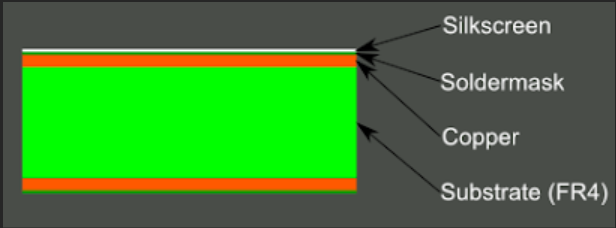
- Substrate (FR4): Le substrat (FR4) est en fibre de verre qui donne de la rigidité à la planche et isole chaque face de l'autre.
- Copper(cuivre): Le cuivre est le matériau conducteur de la carte. Il peut s'agir d'un seul côté du plateau ou plus communément des deux côtés pour avoir un plateau double face.
- Soldermask (Masque de soudure): La couche suivante, le masque de soudure, est placée sur le cuivre pour éviter tout contact indésirable avec d'autres éléments conducteurs.
- Silkscreen (Sérigraphie): La sérigraphie blanche est ensuite placée dessus pour indiquer la position des différents composants ou les éventuelles notations que vous souhaiteriez ajouter.
La figure 1 montre un panneau à 2 couches, mais davantage de couches internes peuvent être créées en prenant en sandwich plusieurs substrats à 2 couches. Si des connexions doivent être établies entre les couches, des trous doivent être percés puis plaqués à l'intérieur avec du métal pour établir la connexion entre les couches (Figure 2). Ces trous sont appelés des vias.
Nous fabriquons une carte traversante à 2 couches, ce qui signifie que nos composants auront des broches qui traverseront le circuit imprimé et seront soudées sur le côté opposé.
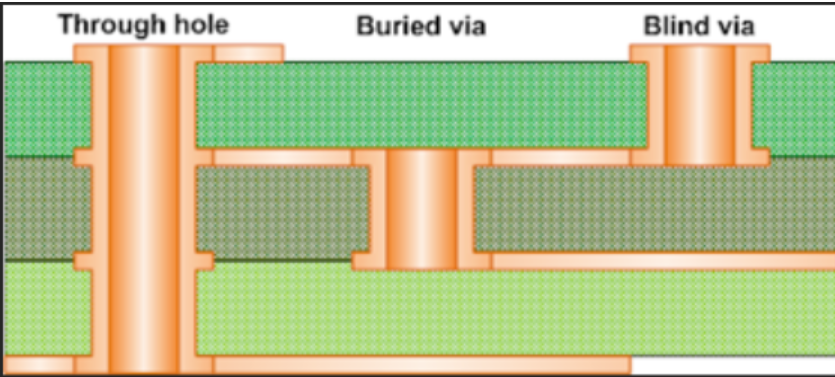
Les vias traversants(Through hole) sont les plus courants et les moins chers, car il est plus facile de percer un trou à travers un morceau de matériau avec des couches déjà prises en sandwich.
Sécurité
Cette section donne un aperçu de tous les aspects de sécurité importants, pour la protection des personnes et pour un fonctionnement sûr et sans problème du système.
Le système a été développé spécialement pour le traitement des micro-matériaux et approuvé pour les procédures de traitement et les matériaux suivants :
- Procédures de traitement
- Traitement du matériau de base simple face et double face
- Traitement de matériaux multicouches
- Traitement des pochoirs de pâte à souder CMS
- Traitement des films d'arrêt de soudure
- Gravure de panneaux ou de panneaux de boîtier (par exemple, plaques avant ou arrière)
- Perçage de matériaux plans à l'aide d'outils de perçage
Matériau
- Matériau de base GFRP ou CFRP
- Matériau de base chargé en PTFE ou en céramique
- Similaire aux métaux non ferreux
- aluminium selon DIN EN 573: EN AW-6012
- laiton acc. selon DIN EN 1412: CW603N
- polyoxyméthylène
- Copolymères ABS
- Nécuron®
Les règles de sécurité
- Ne saisissez jamais les composants mobiles lorsque le système fonctionne.
- Respecter le temps de suivi de la broche. Avant d'effectuer tout travail dans la zone d'usinage ou sur la tête d'usinage, assurez-vous qu'aucun composant ne bouge encore.
- Avant de mettre le système en marche, assurez-vous toujours qu'aucun article ni aucune pièce ne se trouve dans la zone de traitement.
- La pince doit toujours être équipée d'un outil même lorsque le système n'est pas utilisé (veille, arrêt, transport, stockage). Assurez-vous qu'un outil se trouve dans la pince ou qu'un outil se trouve dans le magasin d'outils où il peut être récupéré par la pince.
- Travaillez uniquement avec un système d'aspiration allumé et fonctionnant correctement.
- Utilisez toujours l'outil d'insertion fourni.
- Rangez toujours les outils dans la boîte à outils.
- Ne touchez jamais la tête de traitement pendant le fonctionnement.
- Les composants défectueux qui sont sous pression lors du fonctionnement du système doivent être remplacés immédiatement par du personnel suffisamment qualifié.
- Assurez-vous que le système d'extraction est allumé et fonctionne correctement.
Comment utiliser la fraiseuse de circuits imprimés?
1.Allumez la machine en appuyant sur l'interrupteur ON/OFF à l'arrière.

2.Allumez le compresseur en tournantla mnivelle bleue sur le mur près de l'évier.

3. Initialisez le logiciel 'LPFK' en appuyant sur le raccourci du bureau ou sur [Start] → (All) [Programs] → [LPKF Laser & Electronics] → [CircuitPro PM].
La machine sera automatiquement initialisée et la boîte de dialogue suivante s'affichera.
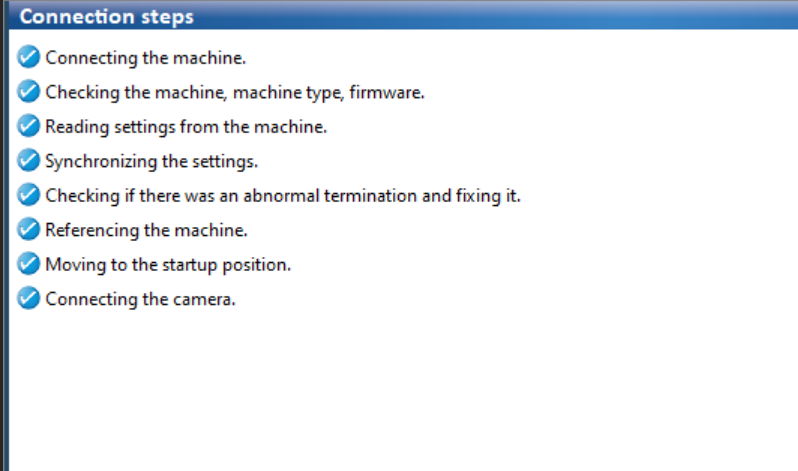
4.Dans la boîte de dialogue affichée,vous pouvez sélectionner le modèle de votre choix.
Pour l'instant, Sélectionnez le modèle 'DoubleSided_NoTHP.cbf' dans l'onglet Modèles pour créer un circuit imprimé double face.
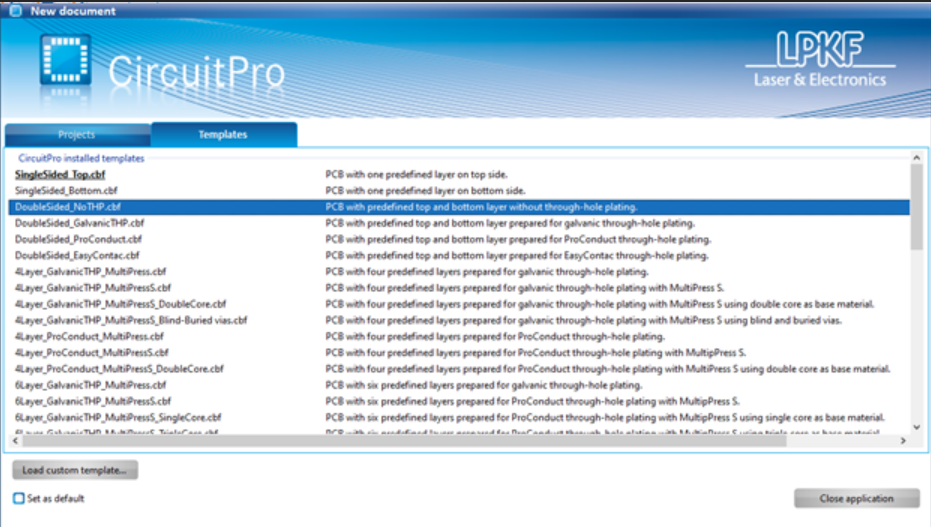
La boîte de dialogue fermera,et l'interface utilisateur changera comme suit:
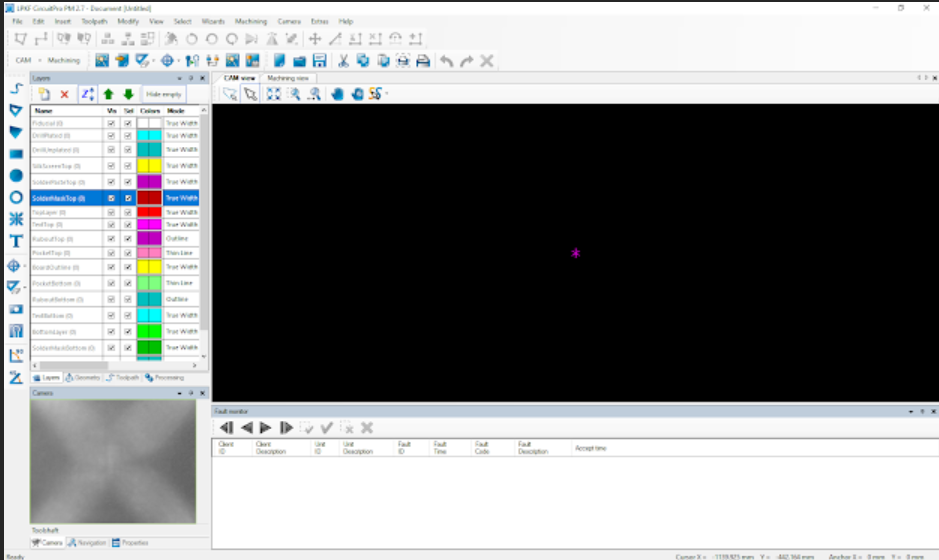
5.Chaque fois que la machine ou le logiciel n'a pas été arrêté correctement. Le dernier statut de l'outil est inconnu. Si cela se produit, il vous sera demandé de déposer l'outil ,possiblement présent dans la pince, dans le porte-outil correspondant.

Préparation des données
1. At this point, you should have a file that was given to you at the beginning of this workshop. Download that file and save it on your computer.
2. Click on [File] → [Import].

3. You will be prompted to open the files of your PCB. Navigate to the folder that contains the greber files (.gbr), select all the files and click on [Open].
4. Click on [Add file...] on the bottom left to navigate to the folder that contains the drill files and add all the files.

5. Assign the imported files to the corresponding layers:
| File name | Layer/Template |
|---|---|
| copper_bottom.gbr | BottomLayer |
| copper_top.gbr | TopLayer |
| profile.gbr | BoardOutline |
| silkscreen_bottom.gbr | BottomLayer |
| silkscreen_top.gbr | TopLayer |
| drill_1_16.xln | DrillUnplated |

6. Uncheck the rest of the files that are unused

7. Click on [Ok]. The PCB design should appear on the screen.
8. Next, draw the rubout area of the design. Click on [Insert] → [Rubout area] → [RuboutTop].
9. Draw a rectangle on all the places you would like to have rub outs, as shown in the following figure (purple rectangle). First left click and release the mouse, then move the mouse to place the rectangle and left click again to confirm.


10. Click on [Close].
11. Now let create fiducials. Click on [Insert] → [Fiducials] → [Fiducial…]
12. In the CAM view click on the positions where you want to place the fiducials (four red circles around the yellow square).


13. Click on [close].
14.To generate the toolpath, click on [Toolpath] → [Technology dialog…]
The following dialog will display.

15. Click on the right arrow button in the group Isolate until the Isolation Method Partial rubout is displayed.

16. Deactivate the function Pockets by clicking on the corresponding check mark.

17. Click on [Start]. The computation results and the tools required for the project are displayed. Check whether all required tools are available and placed in the machine. Steps to take if tools are missing are available below.


18. Click on [Close]. The dialog with the computation results is closed and the CAM view changes as the following figure. The toolpaths have been generated.


19. If there are tools that are missing, Click on [Edit] → [Tool magazine…] The tools required for circuit board production are displayed. Tools that are missing in the tool magazine are marked with a red X.

20. In the tool magazine, assign the required tools to the tool holder positions:

21. Once all tools have been assigned successfully, Open the machine cover, and insert the tools into the tool holders of the tool magazine. Ensure that the tools are inserted into the tool holder positions that you have assigned in the dialog Tool magazine!


22. Click on [OK].